電気通信におけるルーターの使用方法: 過去 10 日間のネットワーク全体に関する注目のトピックと実用的なガイド
ホーム ネットワークやオフィス ネットワークの需要が高まるにつれて、通信ブロードバンド ユーザーはルーターの使用に注目するようになりました。この記事では、過去 10 日間にインターネット上で話題になったトピックをまとめて、通信ブロードバンド接続ルーターの詳細な手順と FAQ を説明します。
1. 過去 10 日間の人気のインターネット トピックの一覧
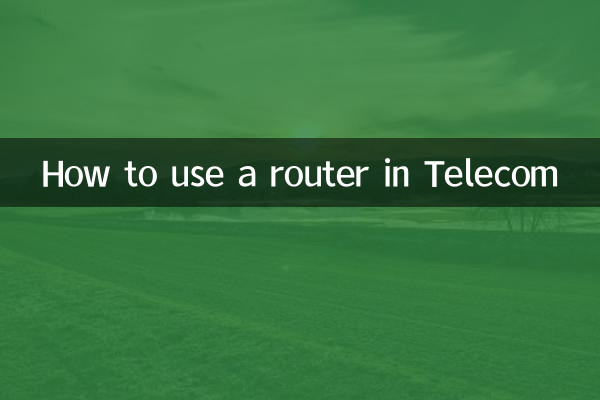
| ホットトピック | 議論の焦点 | 暑さ指数 |
|---|---|---|
| Wi-Fi 6の人気 | 次世代ルーターの速度と互換性 | ★★★★★ |
| ホーム ネットワーキング ソリューション | Mesh network vs traditional router | ★★★★☆ |
| Cybersecurity vulnerabilities | Router default password risks | ★★★☆☆ |
| Telecom broadband speed limit | ルーターを介してインターネット速度を最適化する方法 | ★★★★☆ |
2. 通信ブロードバンドをルーターに接続する手順
1.準備: 通信ブロードバンド アカウント、パスワード、PPPoE プロトコルをサポートするルーターがあることを確認してください。
2.ハードウェア接続:光モデムのLANポートとルータのWANポートをネットワークケーブルで接続します。
3.管理インターフェイスにログインします: ブラウザにルーターの IP (192.168.1.1 など) を入力し、デフォルトのアカウントのパスワード (通常は admin/admin) を入力します。
4.インターネットアクセス方法を設定する: PPPoE ダイヤルアップを選択し、Telecom から提供されたブロードバンド アカウント番号とパスワードを入力します。
5.Configure wireless network:Wi-Fi名(SSID)とパスワードを設定します。WPA2-PSK暗号化を有効にすることをお勧めします。
3. よくある問題と解決策
| 質問 | 理由 | 解決策 |
|---|---|---|
| ダイヤルアップできない | アカウントのパスワードが間違っているか、光モデムがブリッジされていません。 | アカウントのパスワードを確認し、テレコム カスタマー サービスに連絡してブリッジ モードに変更してください。 |
| Wi-Fi信号が弱い | ルーターが不適切に設置されている | 金属製の障害物を避け、中央の高い位置に配置します。 |
| 頻繁に切断される | ルーターが過熱しているか、ファームウェアが古い | Upgrade firmware and maintain ventilation |
4. Optimization suggestions
1.Restart your router regularly: Alleviate lagging caused by memory usage.
2.ゲストネットワークを有効にする: Isolate the main network and improve security.
3.Check for band interference: Wi-Fi 解析ツールを使用して空きチャンネルを選択します。
結論
ルーター設定スキルを習得すると、通信ブロードバンドの使用体験が大幅に向上します。現在の注目のテクノロジー トレンド (Wi-Fi 6 など) と組み合わせることで、ユーザーはホーム ネットワーク環境をさらに最適化できます。複雑な問題が発生した場合は、テレコム カスタマー サービスまたは専門技術者に連絡してサポートを受けることをお勧めします。
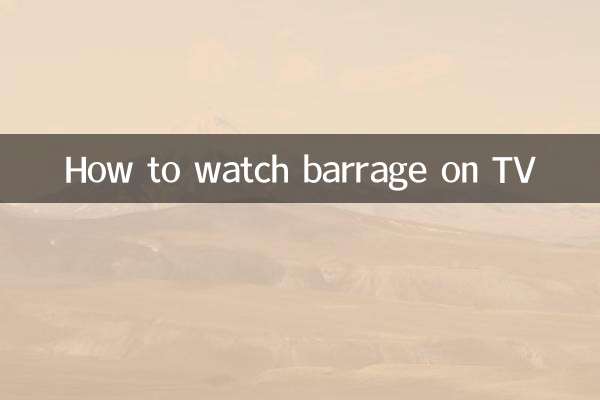
詳細を確認してください
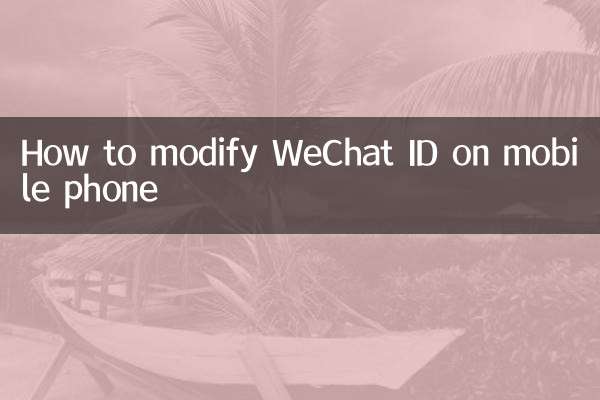
詳細を確認してください